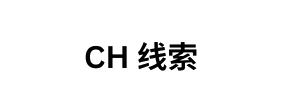免责声明: Facebook 的界面和功能可能会随时间而变化。虽然本指南根据当前知识提供了准确的信息,但最好还是仔细检查 Facebook 平台内的步骤。
了解差异:电子邮件与用户名
在深入讨论这一过程之前,必须澄清的是,Facebook 不像其他一些平台那样拥有传统的用户名系统。您的 Facebook 个人资料主要通过您的姓名来识别,而您的电子邮件地址则是主要登录凭据。因此,当您想要更改您的“用户名”时,您实际上是在更新您的主要电子邮件地址。
更改 Facebook 电子邮件的步骤
-
访问Facebook设置:
- 登录您的 Facebook 帐户。
- 点击屏幕右上角的向下箭头。
- 选择“设置和隐私”,然后选择“设置”。
-
导航至联系信息:
- 在左侧菜单中,查找“个 https://lastdatabase.com/zh-CN/ 人和帐户信息”部分。
- 点击“联系信息”。
-
添加您的新电子邮件:
- 单击“添加电子邮件”按钮。
- 输入您的新电子邮件地址。
- 您可能需要验证您的密码或完成安全检查。
-
验证您的新电子邮件:
- Facebook 会向您的新电子邮件地址发送验证码。
- 在 Facebook 页面上输入代码以确认电子邮件。
-
将新电子邮件设为主要电子邮件(可选):
- 如果您想使用新的电子邮件作为主要登录信息,请点击电子邮件地址旁边的三个点,然后选择“设为主要”。
顺利过渡的秘诀
- 备份您的帐户:在进行重大更改之前,请考虑备份您的 Facebook 数据,包括消息、照片和帖子。
- 更新关联帐户:如果您已将其他服务(如 Instagram 或 PayPal)链接到您的 Facebook 帐户,您可能也需要更新那里的电子邮件地址。
- 通知联系人:让您的朋友和家人了解电子邮件变更,以避免错过重要信息。
- 检查电子邮件确认:定期检查您的收件箱和垃圾邮件文件夹中是否有来自 Facebook 的电子邮件确认。
其他注意事项
- 安全性:始终优先使用强密码,并启用双因素身份验证以增强安全性。
- 电子邮件提供商:确保您的新电 他国家拨打英国号码的过程都至关 子邮件提供商可靠且具有足够的存储空间。
- 旧电子邮件:您可能希望保留旧电子邮件地址一段时间,以便接收任何重要通知。
通过遵循这些步骤并牢记安全性,您可以成功更新您的 Facebook 电子邮件地址并保持安全的在线状态。
关键词:更改 Facebook 电子邮件、更新 Facebook 电子邮件、Facebook 电子邮件设置、Facebook 安全、Facebook 帐户管理、在线隐私、社交媒体提示。
您想在此文章中添加其他内容吗?